-
[スマートフォン]通話中の声が聞こえない場合の対処方法を教えてください。
-
通話中の音量を調節したり、Bluetoothの設定を「オフ」に変更するなどの操作をお試しください。
200人の方の参考になっています。
- ※
通話中の声が途切れる(聞こえにくい)場合の対処方法についてはこちらをご確認ください。

通話中の声が聞こえないです…
通話中の声が聞こえないのは特定の相手との通話時のみですか?
特定の相手の声との通話時に声が聞こえない場合は、相手側の携帯電話機またはネットワークに問題がある可能性があります…
通話相手に電波(回線)状況に問題がないかのご確認をご依頼ください。

特定の相手だけではないです…
お客さまは、どのような方法で通話されていますか?
お客さまの通話方法に応じて原因と対処方法が異なります。
以下より当てはまる項目をご確認ください!
-
スマートフォン本体を耳にあてた状態で通話されている場合
原因を特定するため、イヤホンに接続した状態で通話ができるかお試しください。
イヤホンに接続した状態で通話ができるかお試しの上、以下をご確認ください。
イヤホンに接続した状態で通話ができる場合
イヤホンに接続した状態で通話ができる場合は、スマートフォン本体に問題がある可能性があります。
ワイモバイルショップにて点検または修理をご検討ください。
修理について詳しくはこちらをご確認ください。
イヤホンに接続した状態で通話ができない場合
お試し中のイヤホンによって対処方法が異なります。
詳しくは以下をご確認ください。スマートフォン本体にイヤホンを装着した場合
スマートフォン本体にイヤホンを装着した状態で通話ができない場合は、イヤホンの差込口が目詰まりしていないかご確認ください。
目詰まりが解消されない場合は、スマートフォン本体またはUSIMカードに問題がある可能性があります。
ワイモバイルショップにて点検または修理をご検討ください。
修理について詳しくはこちらをご確認ください。
イヤホンとスマートフォン本体をBluetooth接続した場合
イヤホンとスマートフォン本体をBluetooth接続した状態で通話ができない場合は、Bluetoothの設定をご確認ください。
Bluetoothの設定方法については以下の「Bluetoothに接続してご利用している場合」をご確認ください。
-
Bluetoothに接続してご利用している場合
- ※
手順は Android™ 11(Android One S8)を例としています。
その他の機種をご利用の場合はこちらをご確認ください。
Bluetoothに接続してご利用している場合、Bluetoothの設定を解除してください。
解除方法は以下をご確認ください。
「ステータスバー」を下にスライド
- ※
「設定」のアプリケーションからも設定できます。その場合、手順3へ進んでください。
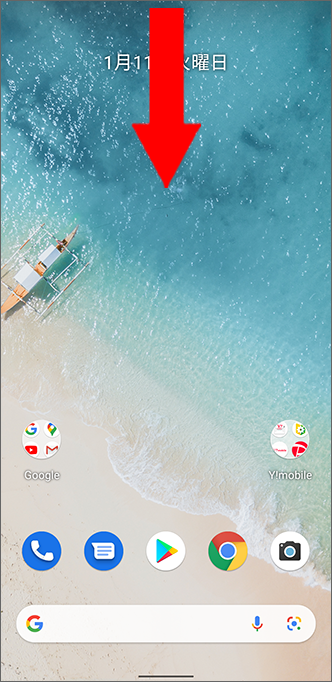
「設定」をタップ
- ※
ステータスバーを引き下ろしても「クイック設定」が表示されない場合は、さらに上からステータスバーを引き下ろしてください。
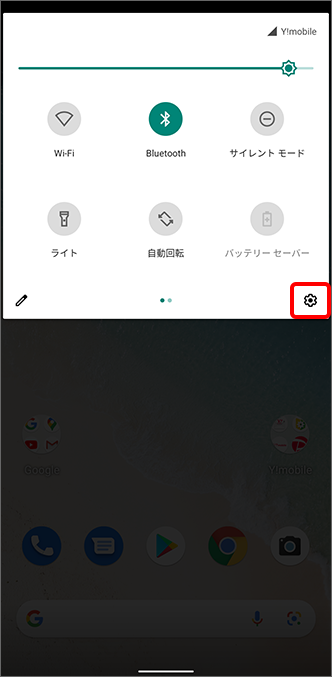
「接続済みのデバイス」をタップ
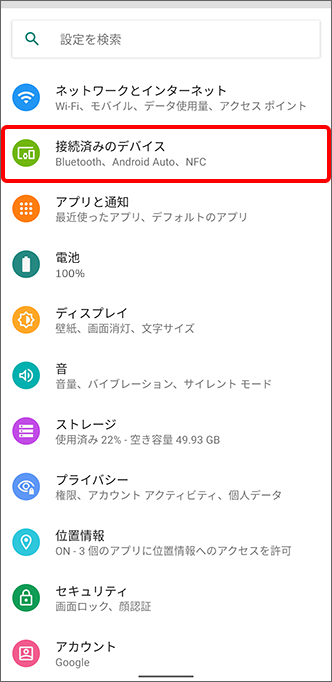
Bluetoothが「ON」の状態でペアリングを解除したい機器名をタップ
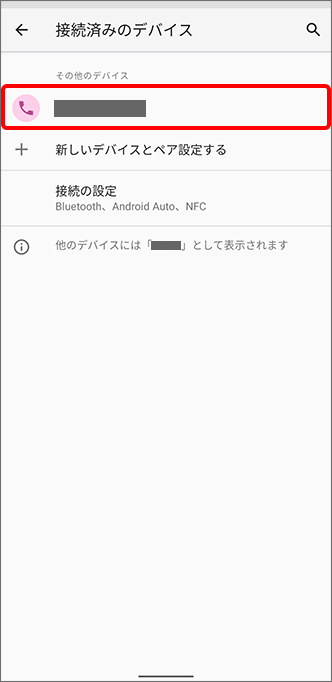
「削除」をタップ
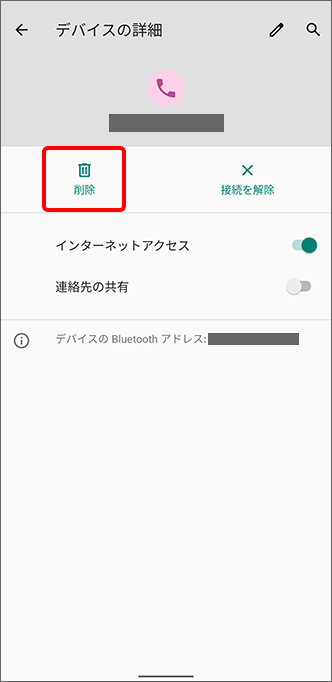
「このデバイスとのペア設定を解除」をタップすると、解除完了
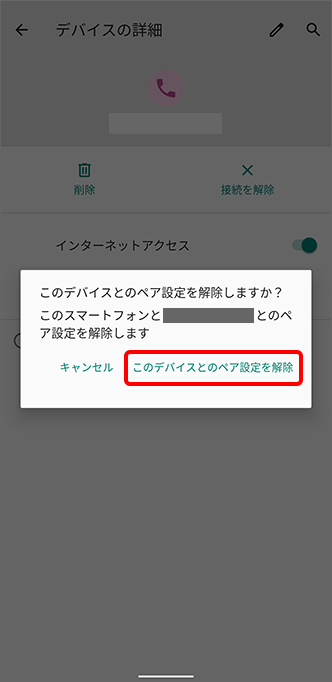
Bluetoothに接続していない状態で通話ができるかお試しの上、以下をご確認ください。

Bluetoothに未接続の状態で通話ができる場合
Bluetoothに未接続の状態で通話ができる場合、Bluetoothの設定に問題がある可能性があります。
あらためてBluetoothの設定をし直してください。
- ※
Bluetoothの再設定後も通話ができない場合は、接続したイヤホンに問題がある可能性があります。
別のイヤホンなどのデバイスで通話ができるかお試しください。
Bluetoothに未接続の状態で通話ができない場合
Bluetoothに未接続の状態で通話ができない場合は、スマートフォン本体またはUSIMカードに問題がある可能性があります。
ワイモバイルショップにて点検または修理をご検討ください。
修理について詳しくはこちらをご確認ください。
- ※
-
イヤホンを装着してご利用している場合
イヤホンを装着してご利用している場合、一度イヤホンを外してください。
イヤホンを外した状態で通話ができるかお試しの上、以下をご確認ください。
イヤホンを未装着の状態で通話ができる場合
イヤホンを未装着の状態で通話ができる場合は、スマートフォン本体またはご利用のイヤホンに問題がある可能性があります。
一度別のイヤホンを装着し、通話がご利用できるかお試しください。別のイヤホンでも通話ができない場合は、スマートフォン本体のイヤホン差込口が目詰まりしていないかご確認ください。
目詰まりが解消されない場合は、ワイモバイルショップにて点検または修理をご検討ください。
修理について詳しくはこちらをご確認ください。
イヤホンに未装着の状態で通話ができない場合
イヤホンに未装着の状態でも通話ができない場合は、スマートフォン本体またはUSIMカードに問題がある可能性があります。
ワイモバイルショップにて点検または修理をご検討ください。
修理について詳しくはこちらをご確認ください。
-
スピーカーの設定でご利用している場合
スマートフォン本体のスピーカーが目詰まりしていないか、スマートフォンケースがスピーカーの邪魔をしていないかご確認ください!


どこの部分を確認すればいいですか?
画面に向かって本体底面にある、複数穴があいた部分をご確認ください。
スマートフォンケースの位置に問題がない場合や、スピーカーの目詰まりが解消されない場合は、修理をご検討ください。
修理について詳しくはこちらをご確認ください。
以上を試しても解決しない場合
以下の設定に問題がないかご確認ください!
以下の設定に問題がない場合は、スマートフォン本体またはUSIMカードに問題がある可能性があります!
ワイモバイルショップにて点検や修理を行ってください。
ワイモバイルショップはこちらから検索ができます。
-
通話中の音量を調節する
通話の音量が下がっていることにより、通話相手の声が聞こえにくくなっている可能性があります!
通話中の音量をご確認の上、調節してください。

通話中の音量はどこで調節できますか?
受話音量の調節は、通話中のみ変更できます♪
通話中に「音量ボタン(上)」(または「+ボタン」)にて調節してください!
音量ボタンの位置についてはご利用の機種によって異なります。
各機種の操作方法はこちらをご確認ください!

通話中に音量を調節してみます!
-
Bluetoothを「オフ」にする
- ※
手順は Android™ 11(Android One S8)を例としています。
その他の機種をご利用の場合はこちらをご確認ください。
Bluetoothに接続されていることで、通話相手の声が聞こえない可能性があります!
Bluetoothの設定を「オフ」に変更してください。

Bluetoothの設定の変更はどこでできますか?
Bluetoothの設定は、スマートフォン本体から変更できます♪
操作手順は以下をご確認ください。
「ステータスバー」を下にスライド
- ※
「設定」のアプリケーションからも設定できます。その場合、手順3へ進んでください。
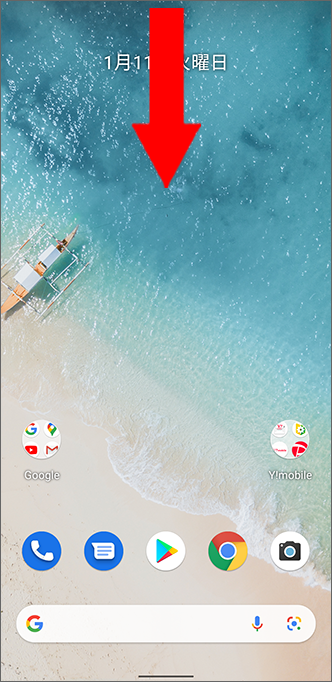
「設定」をタップ
- ※
ステータスバーを引き下ろしても「クイック設定」が表示されない場合は、さらに上からステータスバーを引き下ろしてください。
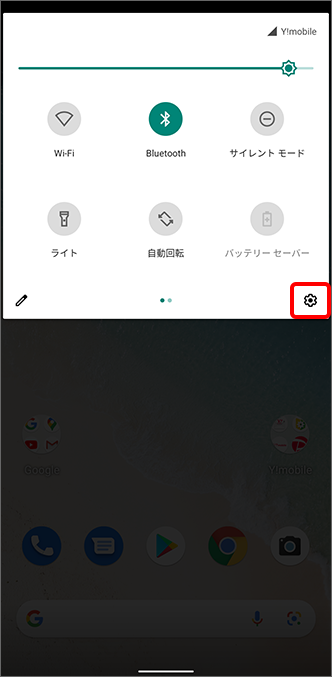
「接続済みのデバイス」をタップ
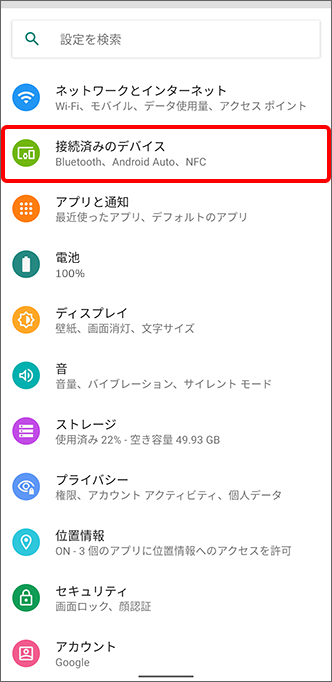
「接続の設定」をタップ
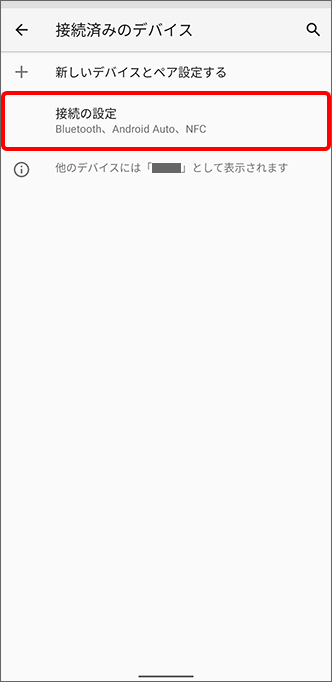
「Bluetooth」をタップ

「ON」になっている場合、「OFF」に切り替えると、設定完了
- ※
「OFF」に設定されている場合は、Bluetoothに未接続の状態です。
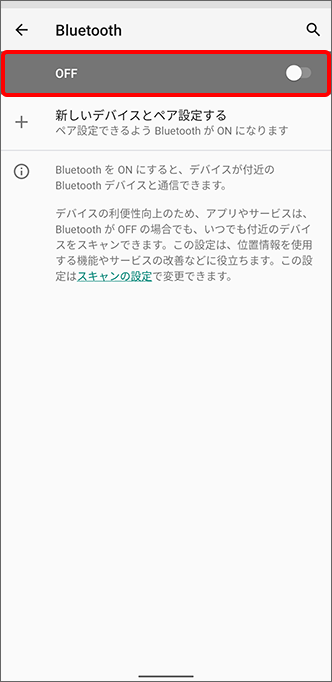
- ※
- ※












